
スマホをなくした時のバックアップの為や、スマホの保存容量を開けるためにGoogleフォトを使っている人も多いのではないでしょうか。iPhoneユーザーの方でもiCloudの無料での保存容量が5GBしかない為Googleフォトを併用している人もいます。
Googleフォトはスマホで撮った写真や動画をクラウド上で保存できる便利なサービスですが、常に新しい写真が無いかチェックをし続けているため、意外にデータ通信を使います。
今回はそんなGoogleフォトをどんな設定にすれば思わぬデータの大量利用を避けられるかをご紹介します。
Googleフォトって何?
Googleフォトを知らない人も最近では少ないと思いますが、一応説明しておきましょう。Googleフォトとは、Googleが提供している無料で使える写真や動画のオンラインストレージサービスです。
特にAndroid端末を持っている方であれば設定してあるであろう、Googleアカウントを持っている方であれば簡単に利用する事が出来ます。
Googleフォトで何が出来るの?
● 無料で15GBまで写真・動画用を保存できる!
インターネット上のGoogleが持っている倉庫に自分専用のスペースを作ってもらってそこに自分の写真や動画をどんどん入れていけるサービスという風にお考え下さい。
以前は無制限で保存できたのですが、今は無料は15GBまでとなってしまいました。
自分専用の倉庫のカギは「Gmail」と「パスワード」なので鍵を持っている自分は複数台のスマホやPCから見る事が出来たり、携帯電話をなくしてしまっても同じ鍵を使えば同じ倉庫を使い続けられるというメリットもあります。
Googleフォトで高速データ容量を使いすぎない為に
ではGoogleフォトを使っている人に高速データ容量を使いすぎないように調整する方法をご紹介いたします。
● モバイルデータ通信でのバックアップをしない
一番最初にお伝えしましたが、Googleフォトに写真や動画を保存する際にはデータ通信を行いデータをクラウド上に保存しています。
データ通信は「WiFi」でも「モバイル通信」でも可能ですが、タイ国内旅行や、観光地に行った際には写真を一杯撮影しいつの間にかデータを使いすぎてしまうと言う事があるので基本的には、Googleフォトの設定は、モバイルデータ通信でのバックアップをしないように設定しておくのがおススメです。
Googleフォトでモバイルデータ通信でのバックアップをしない設定にする方法をご紹介します。
以下の流れで設定を行ってください。
① アプリを開きアイコンをタップする。
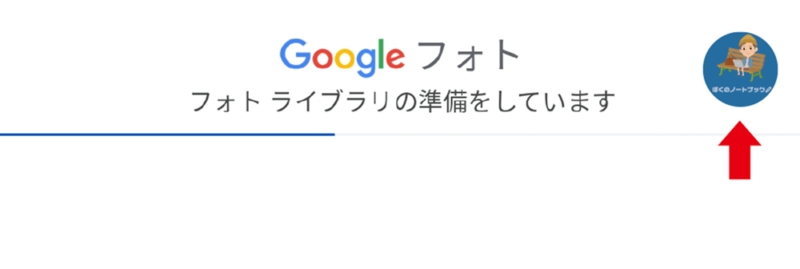
まずはアイコンをタップします。
②「フォトの設定」を選択する。
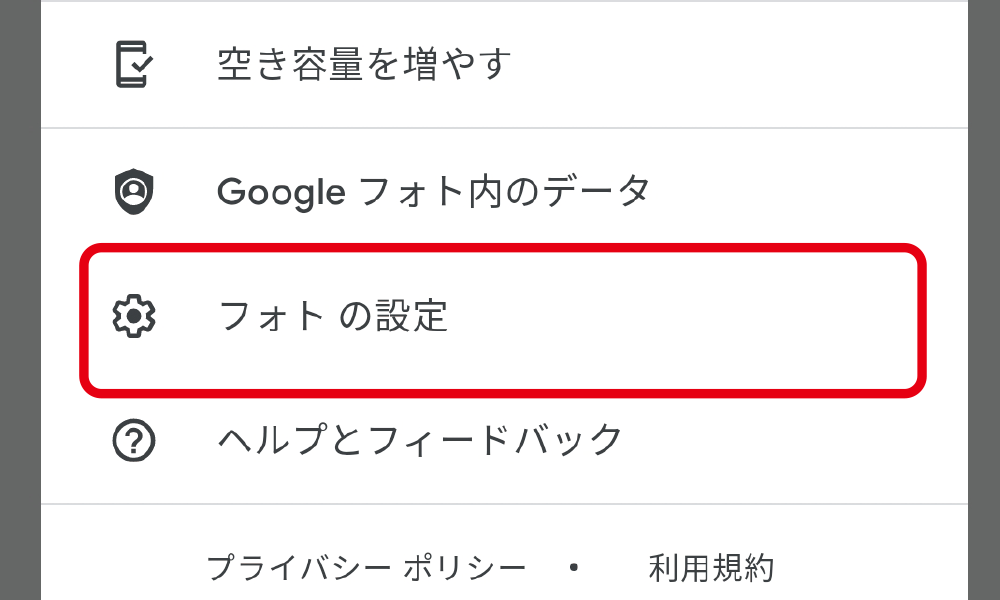
フォトの設定をタップします。
③「バックアップと同期」をタップする。
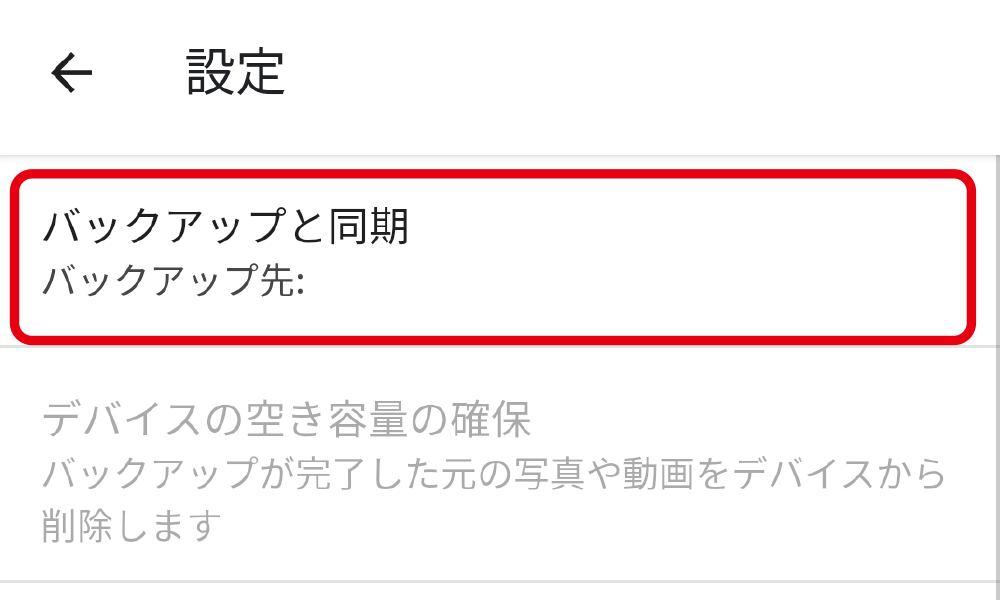
「バックアップと同期」をタップします。
④ 「モバイルデータ通信の使用量」の項目をタップ。
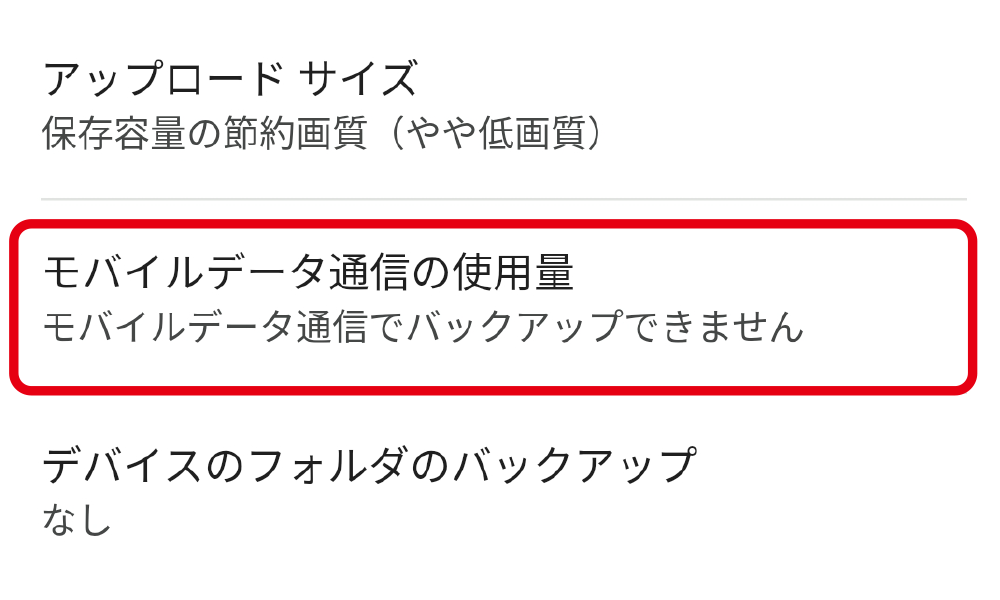
「モバイルデータ通信の使用量」をタップします。
1日のバックアップに使うデータ容量を選択
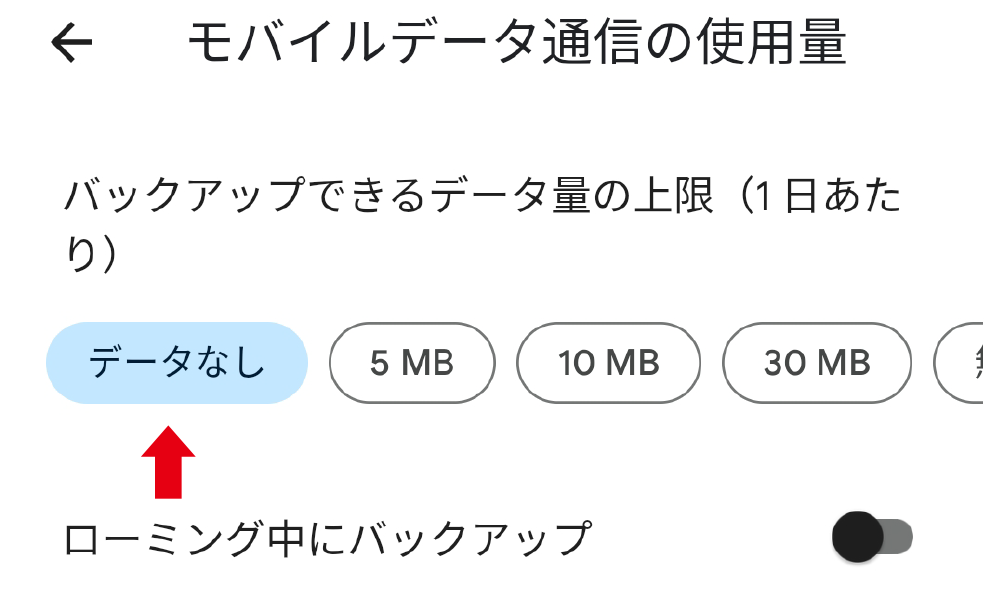
1日にバックアップに使うデータ容量の設定を指定できるようになっています。
「データなし」にしておけばモバイルデータ通信でバックアップをすることが無くなります。
モバイルデータ通信でのバックアップは個人的には特に必要ないです。カフェやレストランなどの外出先はそうですが、自宅のWiFiに接続可能な事を考えれば、わざわざ容量が決まっているモバイルデータ通信を使ってまで緊急で保存したい写真はないのではないでしょうか。
さいごに
タイ国内はもちろんですが、海外に行く際にはさらに注意が必要です。
モバイルWiFiもWiFiと判断されるのでそういった際には自動バックアップ自体をOFFにしておきましょう。
1日500MBなどのデータ容量の制限が設定されているWiFiを使っている際には1MBでも節約したいところだと思います。
旅先の楽しい思い出にと撮影して写真がレンタルWiFiのデータ容量を自動で消費しないように設定を確認しておきましょう。








